Zálohujte kontakty, kalendář, úkoly a poznámky z Sony Ericsson J20i (Hazel)
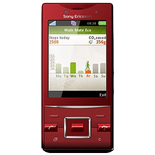
Návody pro synchronizaci s bezpečným cloudem
Podporované funkce
- synchronizace kontaktů
- synchronizace kalendáře
- synchronizace úkolů
- synchronizace poznámek
Zařízení Sony Ericsson J20i (Hazel) je na PhoneCopy podporované. Následující nastavení se může drobně lišit v závislosti na verzi firmware v zařízení.
Ověřené modely
Ověřené verze
Novinky
- 28.05.2023
- Uživatel ze státu Řecko právě synchronizoval kontakty se svým telefonem.
- 08.03.2023
- Uživatel ze státu Irák právě synchronizoval kontakty se svým telefonem.
- 13.02.2023
- Ze státu Slovensko si na PhoneCopy synchronizoval své kontakty nový uživatel telefonu Sony Ericsson J20i (Hazel).
- 02.09.2020
- Sony Ericsson J20i (Hazel) byl synchronizován PhoneCopy uživatelem v zemi Bělorusko. Byly přeneseny jeho kontakty.
- 25.03.2020
- Právě jsme získali prvního uživatele telefonu Sony Ericsson J20i (Hazel) ve státě Írán! Někdo si právě zálohoval své kontakty z nového telefonu.
Uživatelé Sony Ericsson J20i (Hazel) po světě
Sony Ericsson J20i (Hazel) je často používán uživateli PhoneCopy v zemích jako Slovensko (Slovensko) - 52.38%, Írán (Īrān, ایران) - 28.57%, Irák (Al-'Iraq, العراق, Îraq) - 9.52%, Bělorusko (Bielaruś, Беларусь) - 4.76%, Řecko (Hellas, Ελλάς, Ellada, Ελλάδα) - 4.76%.
Na mapě
Tato mapa ukazuje použití Sony Ericsson J20i (Hazel) pro zálohu kontaktů s PhoneCopy po světě.
Textový návod - Jak synchronizovat
S Sony Ericsson J20i (Hazel)
- Stiskněte Hlavní menu a vyberte Organizátor.
- Vyberte Synchronizace
- Vyberte Nový účet a stiskněte Přidat
- Vyberte SyncML
- Vyplňte PhoneCopy a stiskněte Další. Nastavte dané položky.
▼ skrýt položky
- Adresa serveru: Vyplňte http://www.phonecopy.com/sync
- Uživatelské jméno serveru: vaše_uživatelské_jméno
- Heslo serveru: vaše_heslo
- Připojení: Zvolte připojení, kterým bude PhoneCopy přistupovat do internetu.
- Vzdálená inicializace: Doporučujeme ponechat vybráno Vždy dotázat
- Zvolte Aplikace a zde zaškrtněte položky, které chcete synchronizovat. Potvrďte stiskem OK
- Zvolte položku Nastavení aplikace a nastavte dané položky.
▼ skrýt položky
- Telefonní seznam: Zvolte stiskem Vybrat a vyplňte contacts. Uživatelské jméno ani heslo nezadávejte.
- Události: Zvolte stiskem Vybrat a vyplňte calendar. Uživatelské jméno ani heslo nezadávejte.
- Úkoly: Zvolte stiskem Vybrat a vyplňte tasks. Uživatelské jméno ani heslo nezadávejte.
- Poznámky: Zvolte stiskem Vybrat a vyplňte notes. Uživatelské jméno ani heslo nezadávejte.
- Stiskněte OK, Zpět a Hotovo.
- Synchronizaci nyní můžete kdykoli zahájit výběrem položky PhoneCopy a stisknutím Synchronizovat.
A nyní si nezapomeňte, přiřadit svůj telefon k vašemu účtu na PhoneCopy.
V případě potíží se synchronizací nás prosím kontaktujte.

